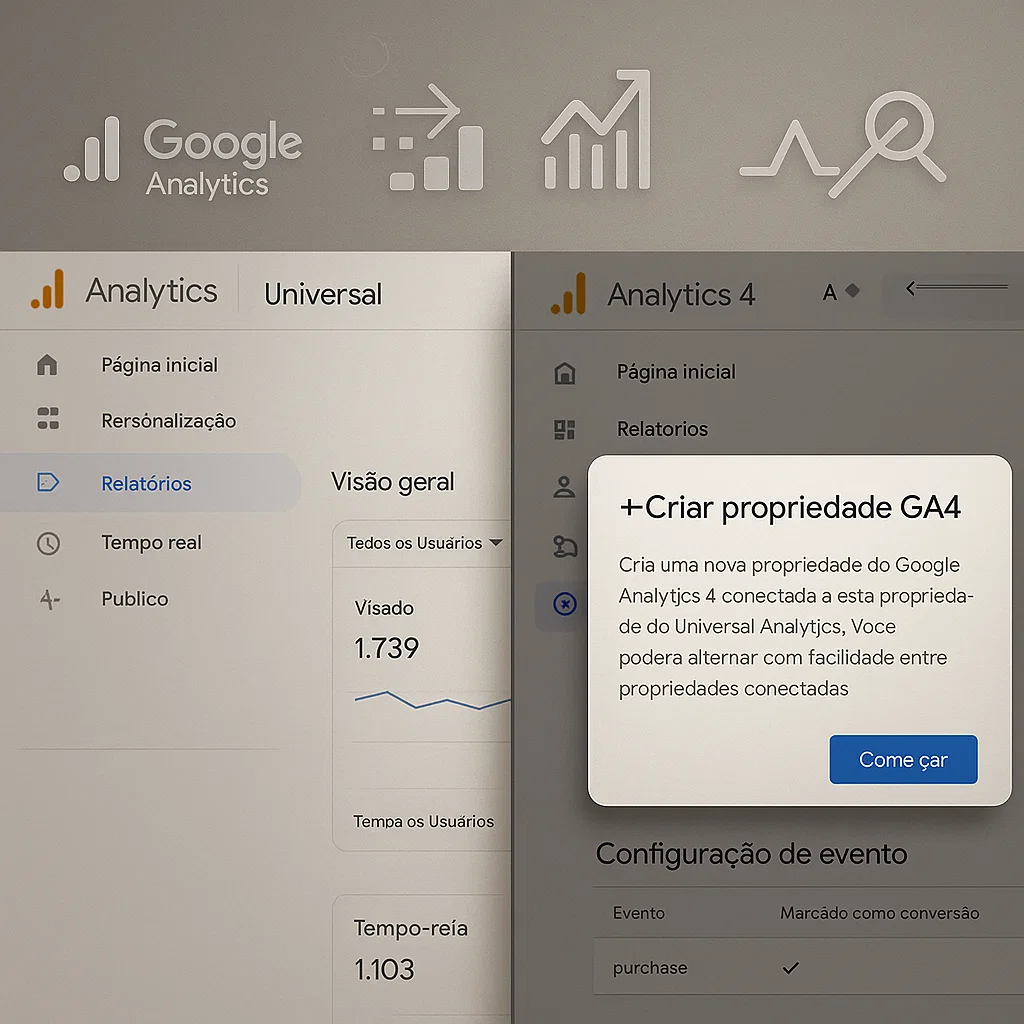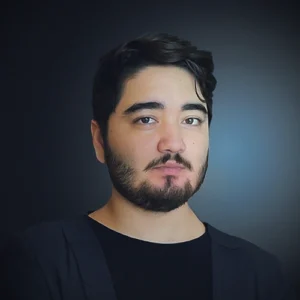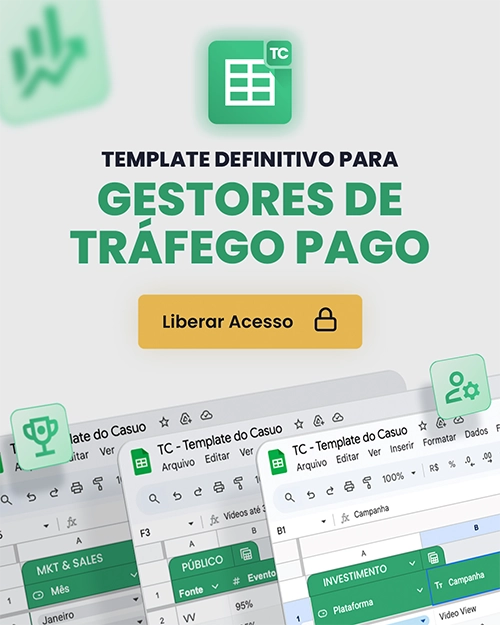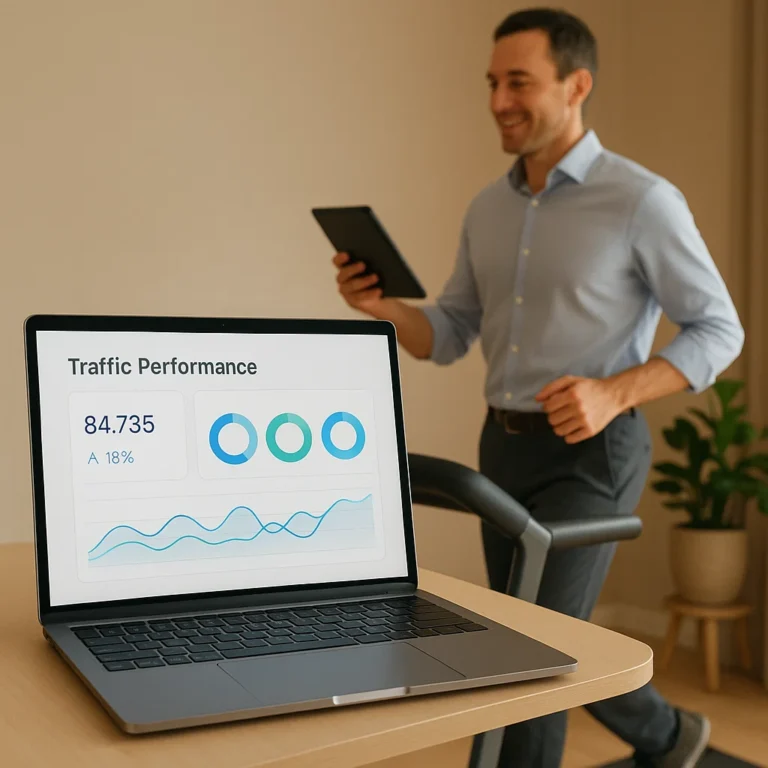Como Realizar a Transição Para o Futuro da Análise de Dados Web e Configurar Conversões Corretamente
A migração do Analytics Universal para o Google Analytics 4 (GA4) tornou-se obrigatória desde julho de 2023, quando o Google descontinuou o suporte à versão anterior. Se você ainda não realizou essa transição ou quer garantir que sua configuração está otimizada, este guia prático foi criado para auxiliar você nesse processo fundamental.
Mesmo que você já tenha familiaridade com o Analytics, vale a pena revisar os conceitos para garantir uma transição suave e eficiente, especialmente considerando as mudanças significativas na estrutura de dados e na forma de rastreamento.
Entendendo as Diferenças: Universal Analytics vs. GA4
Antes de iniciarmos a migração propriamente dita, é crucial compreender as diferenças conceituais entre o Analytics Universal e o GA4. A interface do GA4 apresenta uma visualização completamente distinta, mas a grande mudança reside na forma como os dados são rastreados.
Principais Diferenças Estruturais:
Universal Analytics:
- Baseado em sessões e pageviews
- Estrutura: Categoria → Ação → Rótulo
- Limite de 20 metas por propriedade
- Dados em silos separados
Google Analytics 4:
- Baseado em eventos e parâmetros
- Estrutura flexível de eventos customizáveis
- Conversões ilimitadas
- Dados unificados entre web e app
Por que essa mudança é importante:
- Análise mais granular do comportamento do usuário
- Flexibilidade maior na configuração de eventos
- Preparação para o futuro sem cookies de terceiros
- Integração nativa com Google Ads e outras ferramentas
Criando Sua Propriedade GA4: Passo a Passo Detalhado
Configuração Inicial da Propriedade
Importante: Este guia foca na criação da propriedade. Para instalação via Google Tag Manager, há um processo específico adicional.
Etapa 1: Criação da Propriedade
- No seu painel do Google Analytics, clique em “Criar Propriedade”
- Nome da propriedade: Use o formato “seudominio.com.br GA4” para fácil identificação
- Fuso horário: Selecione “São Paulo” para o Brasil
- Moeda: Real Brasileiro (BRL)
- Clique em “Próxima”
Etapa 2: Informações do Negócio
- Categoria do setor: Selecione a categoria mais adequada ao seu negócio
- Tamanho da empresa: Escolha conforme sua realidade
- Nota: Essas informações são para relatórios do Google e não impactam a configuração
Etapa 3: Objetivos de Negócio
- Objetivos: Marque todas as opções exceto a última (que seleciona todas automaticamente)
- Gerar leads
- Aumentar vendas online
- Aumentar reconhecimento da marca
- Examinar o comportamento do usuário
- Clique em “Criar”
Configuração do Fluxo de Dados
Etapa 4: Plataforma de Coleta
- Selecione “Web” para sites
- URL do site: Insira sua URL principal (ex: https://seusite.com.br)
- Nome do fluxo: Use um nome descritivo (ex: “Site Principal”)
- Clique em “Criar Fluxo”
Resultado: Você receberá um ID de fluxo da web que começa com “G-” (ex: G-XXXXXXXXXX). Copie e salve esse código – ele será essencial para conectar o GA4 ao seu site.
Metas se Tornam Eventos de Conversão: A Nova Lógica do GA4
Mudança de Paradigma
Uma das mudanças mais significativas é como acompanhamos ações importantes dos usuários:
No Universal Analytics:
- Configurávamos metas (goals)
- Limite de 20 metas por propriedade
- Estrutura rígida de categorias
No GA4:
- Utilizamos eventos que marcamos como conversões
- Conversões ilimitadas
- Flexibilidade total na configuração
Lógica dos Eventos no GA4
Pense da seguinte forma: Diversas ações podem ocorrer no seu site:
- Clique em botão do WhatsApp
- Envio de formulário
- Visualização de vídeo
- Download de arquivo
- Compra finalizada
Cada interação é um evento. Você define quais desses eventos são conversões – ou seja, as ações que indicam o sucesso dos seus objetivos de negócio.
Exemplo Prático: WhatsApp vs. Formulário
Cenário comum: Site com formulário de cadastro + botão WhatsApp
Minha recomendação:
- Conversão primária: Preenchimento do formulário (dados de contato capturados)
- Evento secundário: Clique no WhatsApp (importante para análise, mas não conversão principal)
Por quê? O formulário oferece:
- Lead qualificado com dados de contato
- Facilidade de follow-up estruturado
- Integração com CRM automatizada
- Métricas mais precisas de geração de leads
Configurando Eventos como Conversões no GA4
Processo Passo a Passo
Etapa 1: Acessar Configurações
- No menu lateral esquerdo, clique em “Administrador” (ícone de engrenagem)
- Na coluna “Propriedade”, clique em “Eventos”
- Visualize a lista de eventos que o GA4 está rastreando
Etapa 2: Marcar Evento como Conversão 4. Clique em “Conversões” na coluna “Propriedade” 5. Clique em “Novo Evento de Conversão” 6. Digite o nome do evento exatamente como aparece na lista
- Exemplos: form_submit, purchase, contact, download
- Clique em “Salvar”
Eventos Automáticos vs. Customizados
Eventos automáticos do GA4:
- page_view: Visualização de página
- scroll: Rolagem de 90% da página
- click: Cliques em links externos
- file_download: Download de arquivos
Eventos customizados (via GTM):
- form_submit: Envio de formulário
- whatsapp_click: Clique no WhatsApp
- phone_click: Clique no telefone
- video_complete: Vídeo assistido completamente
Banner Recomendado: 5 Formas de Ficar em Primeiro Lugar no Google
Baseado no conteúdo técnico sobre ferramentas do Google (Analytics, configurações avançadas), este curso é ideal para profissionais que querem dominar as principais ferramentas do ecossistema Google.
Configurações Avançadas Para Maximizar os Dados
Enhanced Ecommerce no GA4
Se você tem e-commerce, configure os eventos de Enhanced Ecommerce:
Eventos essenciais:
- purchase: Compra finalizada
- add_to_cart: Adicionar ao carrinho
- begin_checkout: Iniciar checkout
- view_item: Visualizar produto
Configuração:
- Configure via GTM ou plataforma de e-commerce
- Inclua parâmetros como currency, value, items
- Teste implementação com GA4 Debugger
Audiências Personalizadas
Crie audiências baseadas em comportamento:
Usuários engajados:
- Visitaram 3+ páginas
- Passaram 2+ minutos no site
- Fizeram scroll em 90% da página
Potenciais compradores:
- Visualizaram produtos
- Adicionaram ao carrinho
- Não finalizaram compra
Como criar:
- GA4 → Configurar → Audiências
- Nova audiência → Criar audiência personalizada
- Defina condições e parâmetros
- Publique a audiência
Integração com Google Ads
Vinculação essencial:
- GA4 → Administrador → Vinculação do Google Ads
- Selecione conta do Google Ads
- Ative importação de conversões
- Configure audiências para remarketing
Benefícios:
- Otimização automática baseada em dados do GA4
- Audiências mais precisas para remarketing
- Atribuição melhorada entre canais
- Smart Bidding com dados unificados
Migração de Dados Históricos: O Que É Possível
Limitações Importantes
O que NÃO é possível migrar:
- Dados históricos do Universal Analytics
- Configurações de metas antigas
- Relatórios personalizados salvos
O que PODE ser preservado:
- Exportações manuais de relatórios importantes
- Configurações de eventos (recriadas manualmente)
- Audiências (recriadas com base em critérios similares)
Estratégia de Preservação
Antes da migração completa:
- Exporte relatórios críticos do Universal Analytics
- Documente configurações de metas e segmentos
- Mantenha ambas as propriedades rodando em paralelo por 3-6 meses
- Compare dados entre as duas versões
Validação e Teste da Configuração
Checklist de Validação
Teste básico:
- [ ] Eventos de pageview funcionando
- [ ] Conversões sendo registradas
- [ ] Parâmetros UTM capturados corretamente
- [ ] Integração com Google Ads ativa
Teste avançado:
- [ ] E-commerce tracking funcionando
- [ ] Eventos customizados disparando
- [ ] Audiências sendo populadas
- [ ] Relatórios em tempo real atualizando
Ferramentas de Teste
GA4 DebugView:
- GA4 → Configurar → DebugView
- Ative modo debug no site
- Monitore eventos em tempo real
- Valide parâmetros e configurações
Google Tag Assistant:
- Extensão Chrome gratuita
- Validação automática de tags
- Identificação de problemas de configuração
Otimização Contínua e Melhores Práticas
Monitoramento Regular
Semanal:
- Verificar dados de conversão
- Analisar relatórios de aquisição
- Revisar eventos customizados
Mensal:
- Otimizar audiências baseado em performance
- Ajustar configurações de conversão
- Comparar performance com períodos anteriores
Evolução da Configuração
Conforme o negócio cresce:
- Adicione novos eventos relevantes
- Refine audiências para melhor segmentação
- Configure relatórios personalizados
- Integre com ferramentas adicionais
Perguntas Frequentes sobre Migração GA4
P: Posso manter o Universal Analytics funcionando junto com o GA4? R: O Universal Analytics parou de coletar dados em julho de 2023. A migração para GA4 é obrigatória para continuar coletando dados.
P: Vou perder todos os dados históricos do Universal Analytics? R: Os dados não são migrados automaticamente, mas ficam acessíveis no Universal Analytics por um período limitado. Exporte relatórios importantes antes que sejam removidos.
P: Como sei se minha configuração está correta? R: Use o DebugView do GA4 e o Google Tag Assistant para validar se os eventos estão sendo disparados corretamente e se as conversões estão sendo registradas.
P: Quantas conversões posso configurar no GA4? R: Diferentemente do Universal Analytics (20 metas), o GA4 permite conversões ilimitadas, oferecendo muito mais flexibilidade.
P: É necessário reconfigurar todas as integrações? R: Sim, integrações com Google Ads, CRM e outras ferramentas precisam ser reconfiguradas para usar os novos IDs e eventos do GA4.
P: O GA4 afeta a velocidade do site? R: O GA4 é otimizado para performance e tem impacto mínimo na velocidade, similar ao Universal Analytics.